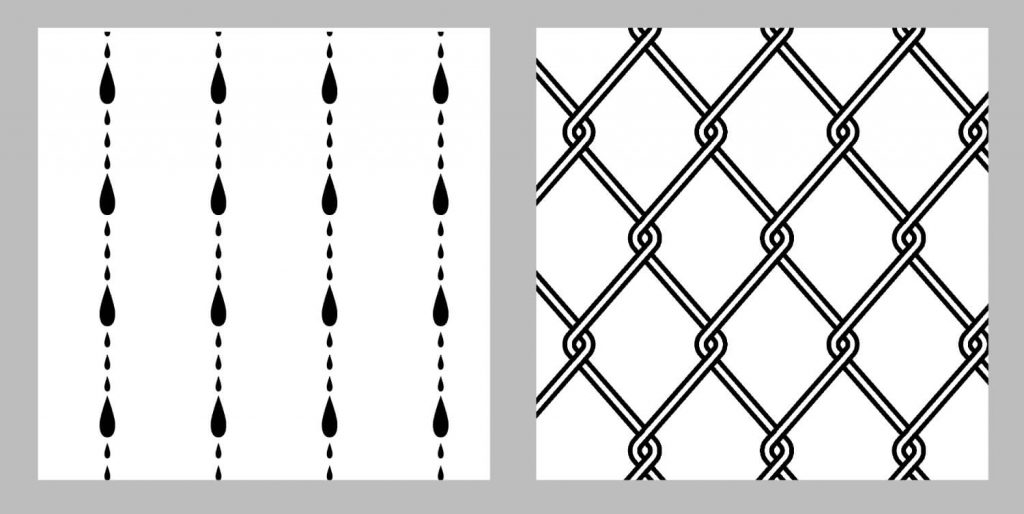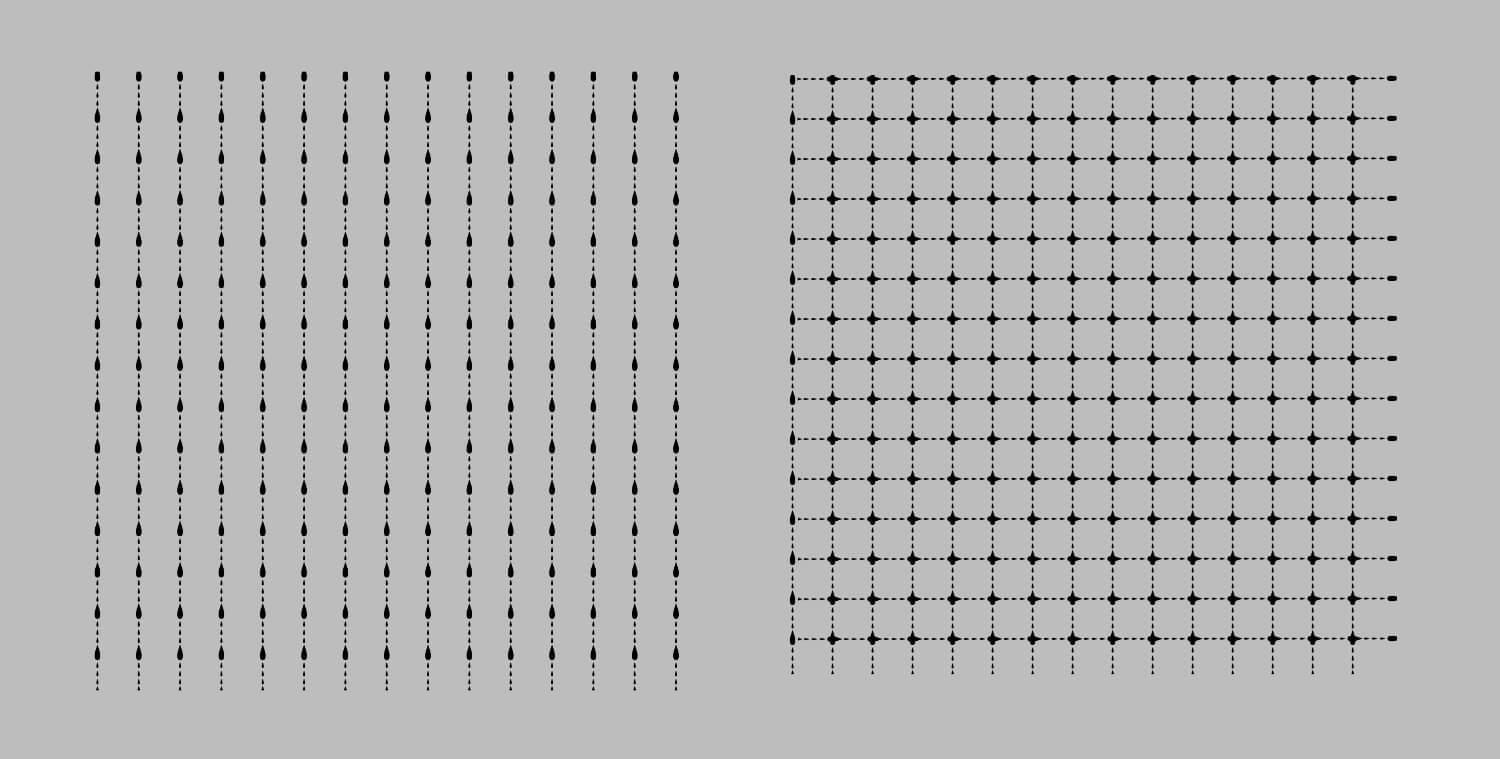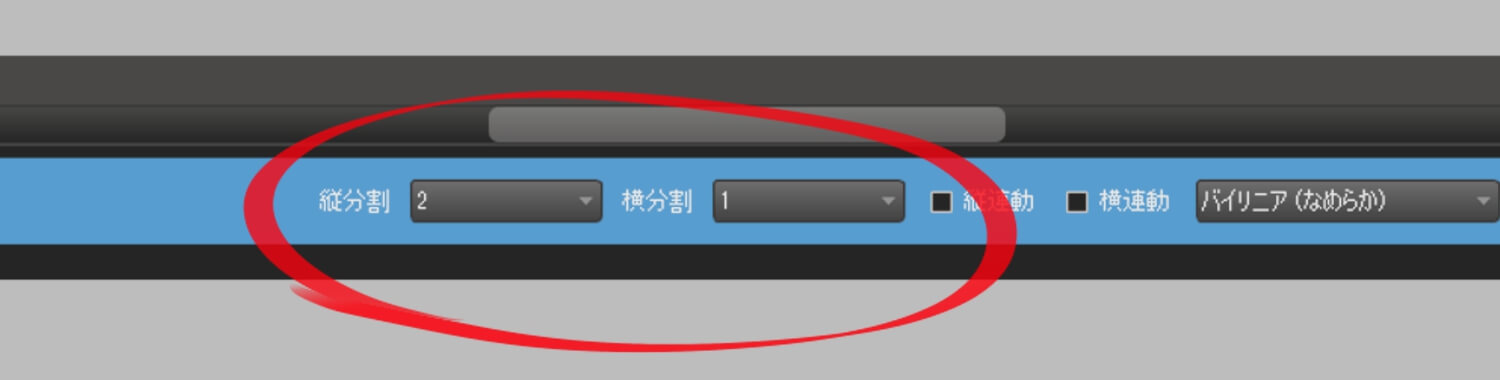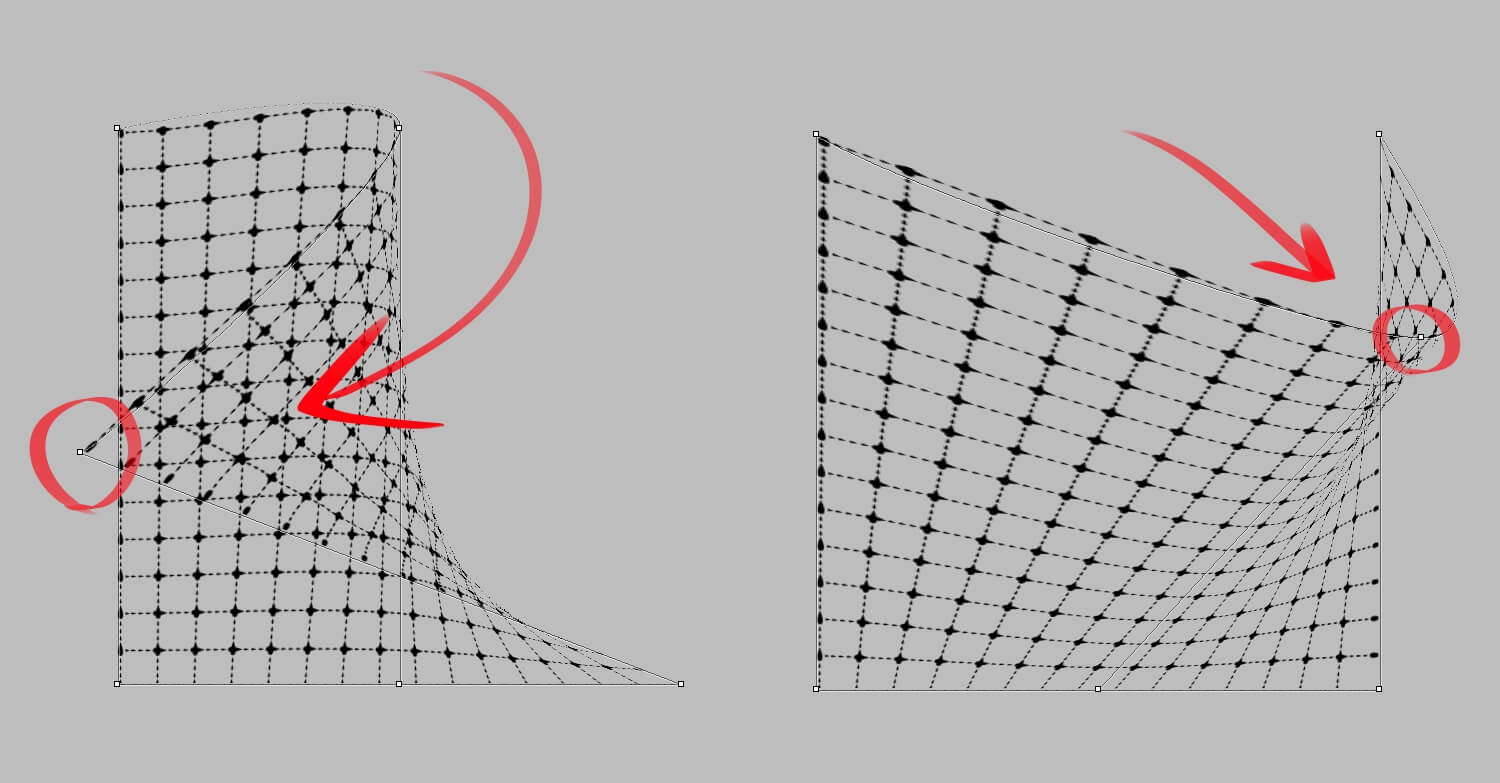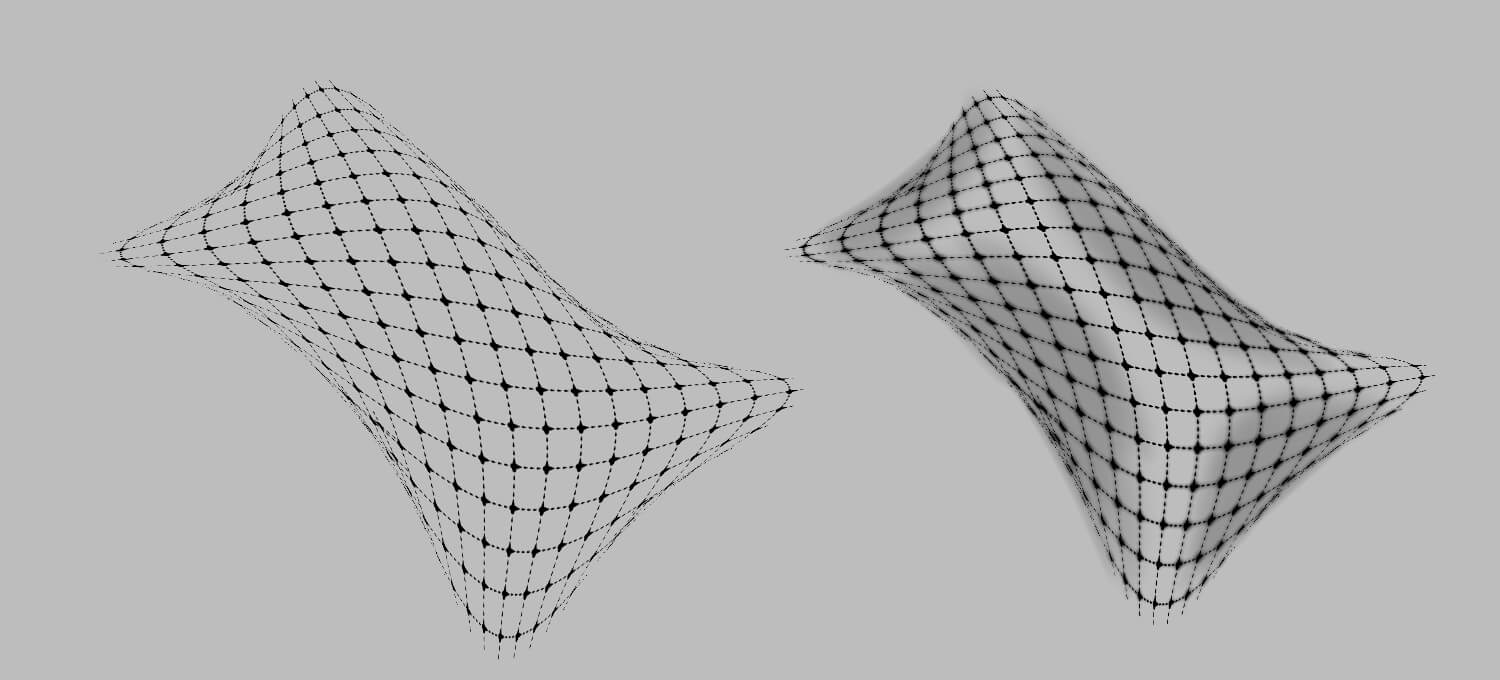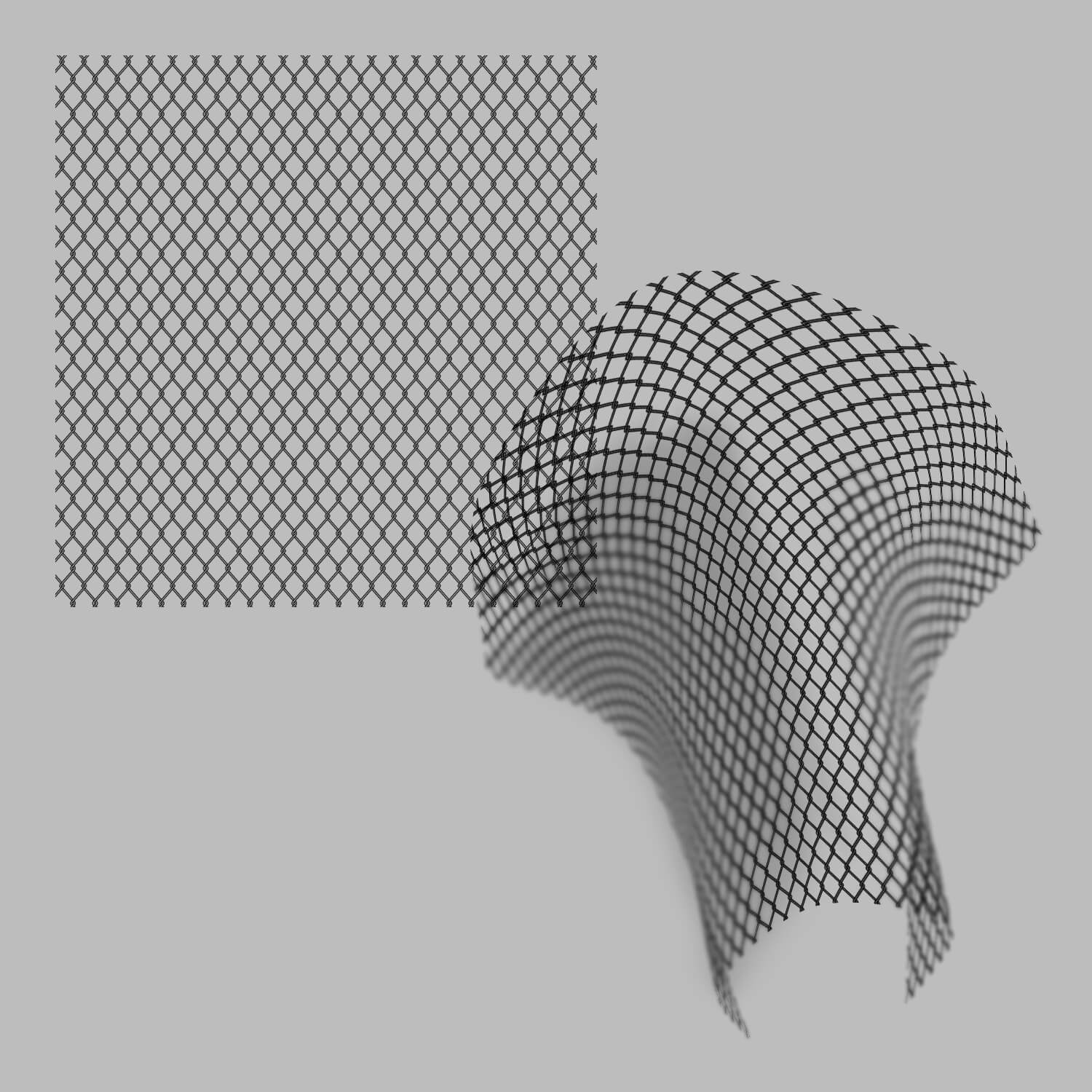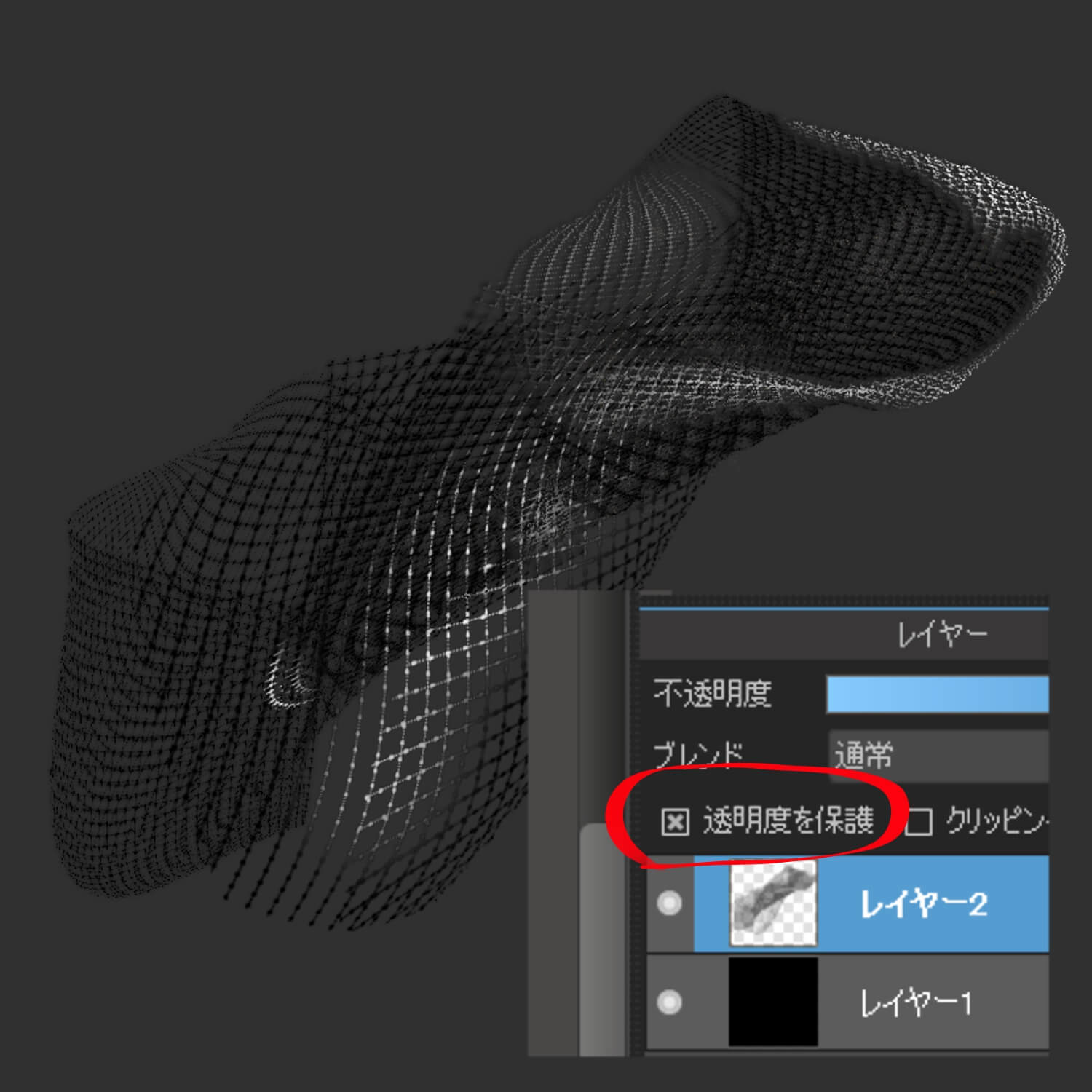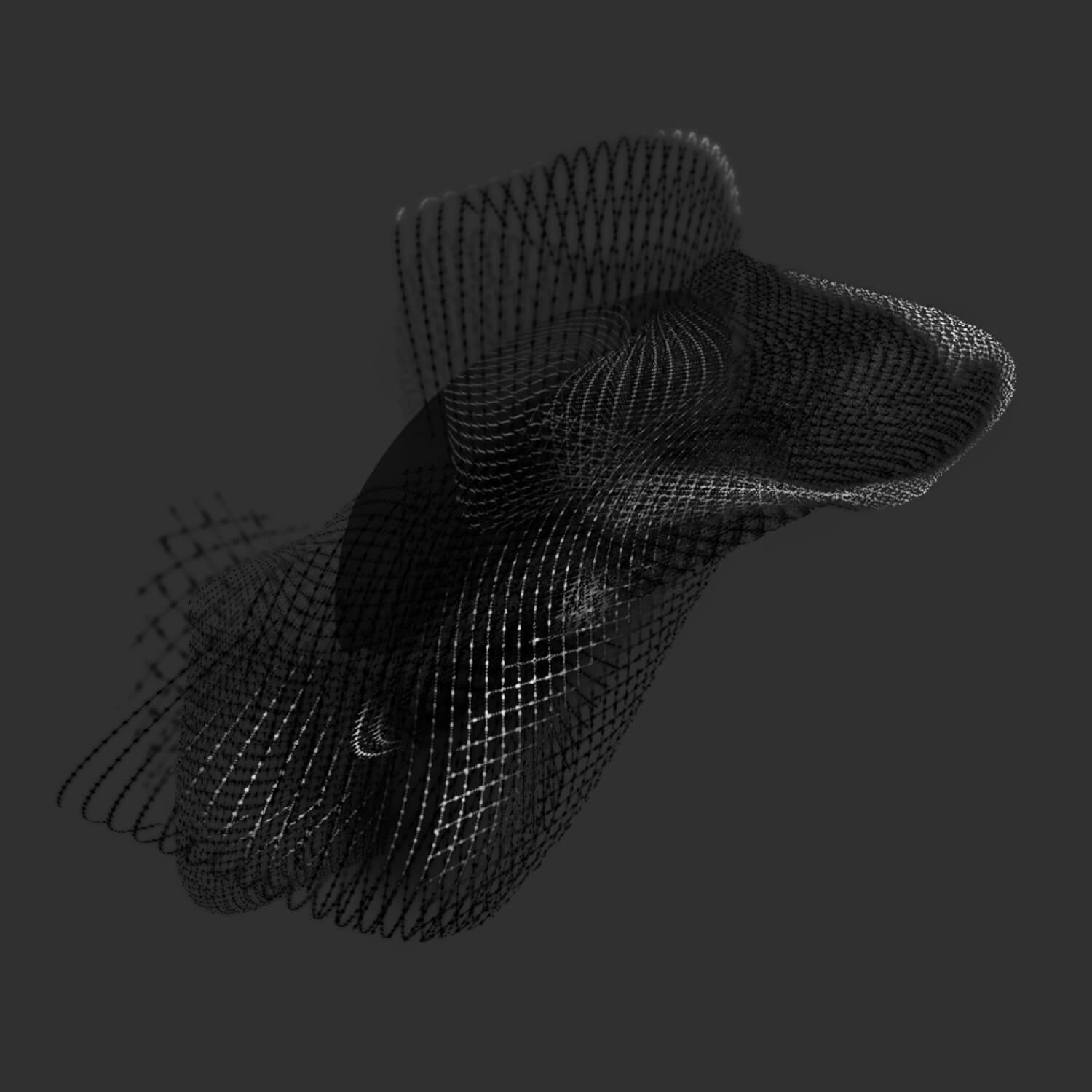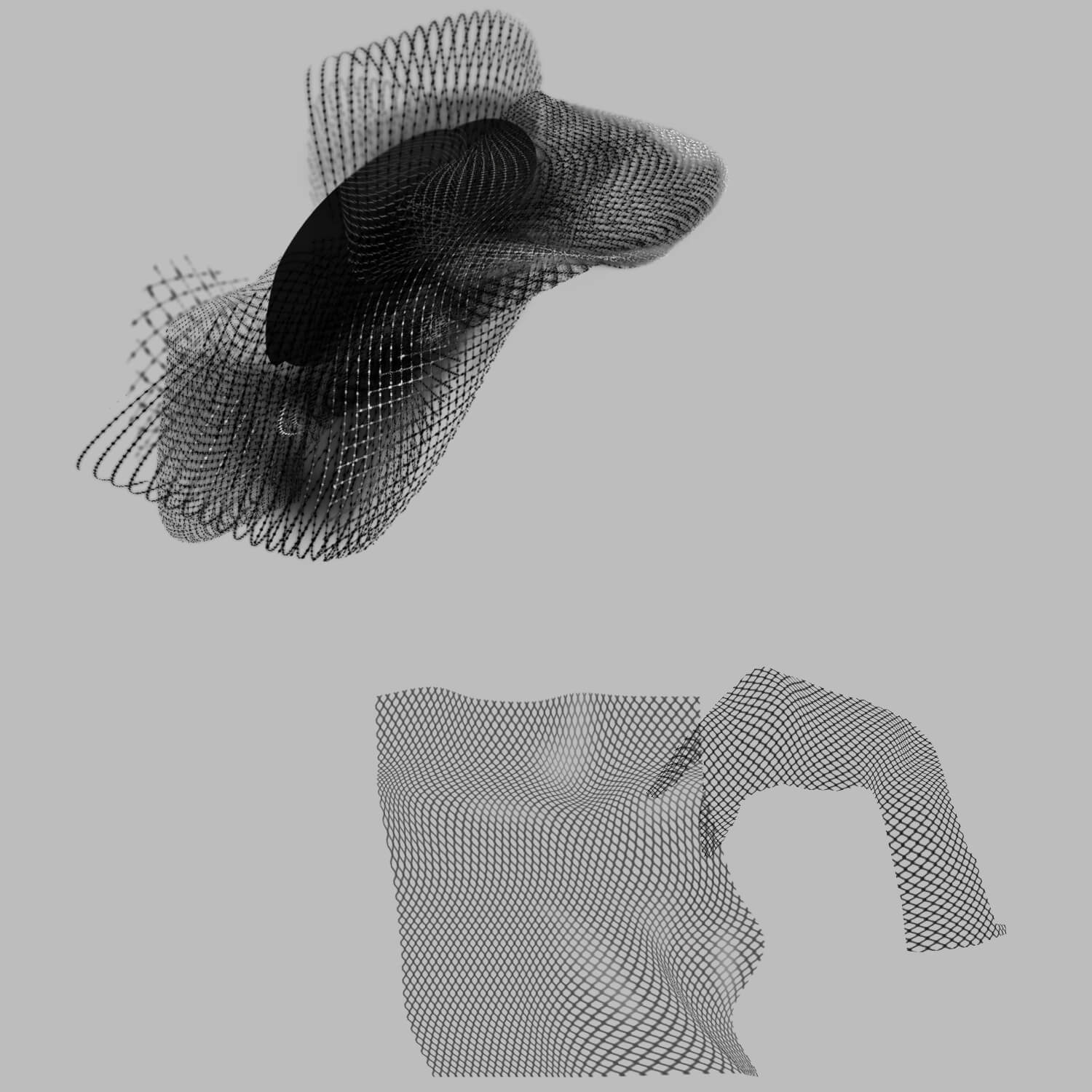2021.08.14
用「变形」功能让衣服更有特色!纹理素材的活用技巧!

今天要介绍将官方素材运用于作品的方法!
主要会示范MediBang Paint云端素材的【点点水滴】与【栅栏】的使用方法。
※必须注册会员并登陆才能使用云端素材。
透过网格变形可以将素材运用在很多地方,
例如角色的衣服等等。
首先点选MediBang Paint画面左上数来第三个图标「显示素材面板」,并点击素材面板下方的「从云端下载素材」,选择你要的素材后,按下「贴上画布」。
复制图层后,90度旋转并将两图重合。
合并图层,将它作为网状素材使用。
接下来利用网格变形来改变形状。
在上方的「选择」里可以找到「网格变形」,
使用网格变形首先需要决定分割数。
若还不习惯的话的可以先设定成较小的数字试试看。
移动格子的顶点(小□)就可以变形。
设定3~4分割就很容易让图像变得平滑立体。
使用在作品上时我习惯会用喷枪增加阴影、用白色来打亮。
另外有时也会使用「图层复制→高斯模糊」来让线条变粗。
要在网格狭窄的部分增加。
【栅栏】的使用方法也一样。
描图倍率选择最小(10%)就可以了。
栅栏可以直接使用来绘制网袜等等。
这边变形的精确度反而没这么重要,加上轮廓、阴影的话,即使是粗略的变形也不会让人感觉奇怪。
接下来,就把素材加入服装中吧!
这次我们来画画看哥德风头饰及蕾丝手套。
脑中所想的形象是蕾丝围绕着的感觉。
结合几个圆网状的【点点水滴】。
弄成类似的样子就可以了。
之后利用图层的「保护透明度」加上白色或新增图层剪裁遮色来打亮都可以。
再稍微加入一点网格,接近自己想要的样子就可以进行下一步了。
如果感觉形状有点奇怪的话,最后可以再加以修饰。
内侧的部分加上「模糊」,增加立体感。
让角色戴上看看。
再加上一些装饰。
接下来就剩下手及背景了。
胸前及手套的部分我使用了【栅栏】。
只做了少许变形,但加上阴影就变得自然了。
做完最后的修饰就完成了!
利用网状素材时,变形时不是那么精准也没关系,
利用阴影很容易就可以表现立体感,非常方便,所以我很喜欢这个方法。
有机会的话请务必试试看!
ーーーーーーーーー
创作者等级特典
https://medibang.com/page/about-creatorrank/
「插画工作介绍」作品
ーーーーーーーーー
「Tow Tateoka」
ART street
作品集:https://medibang.com/u/towtateoka/
访谈:https://medibang.com/page/interview/TowTateoka009/
twitter @Tow_Tateoka
https://twitter.com/tow_tateoka
\ We are accepting requests for articles on how to use /